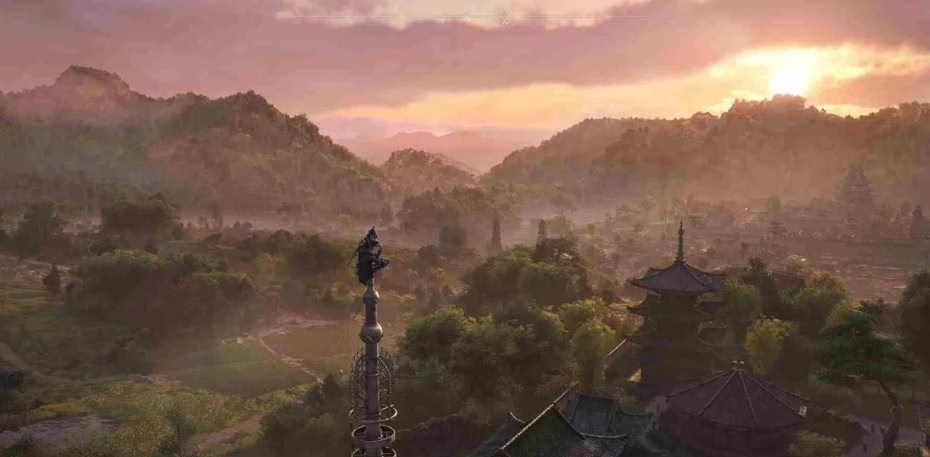Vivre des problèmes de manette qui se déconnecte sur “Assassin’s Creed Shadows” peut gâcher l’immersion dans le Japon féodal. Beaucoup de joueurs signalent des situations frustrantes : manette ne répondant plus pendant des moments clés ou ne fonctionnant pas au lancement. Ce guide couvre les solutions pour PlayStation, Xbox, PC et examine si Ubisoft a déployé des correctifs officiels.
Principales solutions
- Mettre à jour le firmware de la manette et le jeu
- Vérifier les connexions physiques
- Ajuster les paramètres d’alimentation
- Réinstaller les pilotes de la manette
- Configurer les paramètres Steam Input
- Essayer des outils de configuration alternatifs
- Contacter le support Ubisoft
Comprendre les problèmes de manette dans Assassin’s Creed Shadows
Plusieurs facteurs provoquent ces problèmes de compatibilité selon les plateformes.
Causes courantes des déconnexions
Plusieurs éléments déclenchent ces problèmes de déconnexion:
– **Firmware obsolète** : Mises à jour manquantes pour le jeu ou la manette
– **Paramètres d’alimentation** : Configuration système priorisant l’économie d’énergie
– **Interférences signal** : Appareils électroniques perturbant les connexions Bluetooth
– **Conflits de pilotes** : Problèmes de compatibilité sur PC
– **Défauts matériels** : Dégâts physiques ou composants usés
Identifier ces causes permet d’appliquer des solutions ciblées.
Fix 1: Mettre à jour le firmware et le jeu
Un logiciel obsolète explique souvent les déconnexions en plein jeu.
Mise à jour sur PlayStation
1. Connectez votre manette DualSense ou DualShock via câble USB
2. Allez dans **Paramètres > Accessoires > Manettes**
3. Sélectionnez **”Logiciel du périphérique sans fil”**
4. Suivez les instructions pour installer les mises à jour
5. Redémarrez la console
Mise à jour sur Xbox
1. Allumez la console
2. Appuyez sur le bouton Xbox
3. Accédez à Profil & système > Paramètres > Périphériques > Accessoires**
4. Choisissez “Informations sur le périphérique”
5. Vérifiez la version du firmware
Mise à jour sur PC
– Manettes Xbox : Utilisez l’app Xbox Accessoires
– Manettes PlayStation : Téléchargez DS4Windows
– Manettes tierces : Visitez les sites des fabricants
Garder le jeu et la manette à jour résout de nombreux problèmes de déconnexion.
Fix 2: Vérifier connexions physiques et batterie
Des facteurs matériels simples causent parfois des **dysfonctionnements apparents**.
**Conseils pour connexion filaire**
– Inspectez les câbles USB pour dommages visibles
– Testez différents ports USB
– Nettoyez les ports avec de l’air comprimé
**Optimisation sans fil**
– Maintenez une distance appropriée avec la console/PC
– Éloignez les sources d’interférence (téléphones, enceintes)
– Remplacez les piles ou rechargez la batterie
– Réappairez la manette après reset
Une **batterie faible** explique souvent les déconnexions pendant les phases intenses.
Fix 3: Ajuster les paramètres d’alimentation
Les configurations énergétiques peuvent provoquer des **interruptions intempestives**.
**Paramètres PC**
1. Ouvrez le **Panneau de configuration**
2. Accédez à **Matériel et audio > Options d’alimentation**
3. Sélectionnez **”Performances élevées”**
4. Désactivez **”Suspension sélective USB”**
**Paramètres consoles**
– PlayStation : **Paramètres > Système > Veille > Alimentation USB activée**
– Xbox : **Paramètres > Général > Mode veille > “Instant-on”**
Ces réglages empêchent les réductions de puissance pendant le jeu.
Fix 4: Réinstaller les pilotes (PC)
Les conflits de pilotes causent souvent des **problèmes de reconnaissance**.
**Étapes de réinstallation**
1. Débranchez la manette
2. Ouvrez le **Gestionnaire de périphériques** (Windows + X)
3. Développez **”Périphériques d’interface utilisateur”**
4. Désinstallez le pilote en cochant **”Supprimer le logiciel”**
5. Rebranchez la manette pour réinstaller automatiquement
**Solutions alternatives** :
– PlayStation : **DS4Windows**
– Xbox : Pilotes officiels Microsoft
– Manettes tierces : Drivers spécifiques fabricants
Cette méthode résout surtout les **déconnexions sous Windows 11**.
Fix 5: Configurer Steam Input
L’overlay Steam peut interférer avec la **prise en charge native des manettes**.
**Paramétrage optimal**
1. Lancez Steam > **Paramètres**
2. Allez dans **Contrôleur > Paramètres généraux**
3. Décochez **”Prise en charge PlayStation/Xbox”**
4. Clic droit sur **Assassin’s Creed Shadows > Propriétés**
5. Désactivez **”Steam Input”**
Ces réglages évitent les **détections d’entrées doubles**.
Fix 6: Essayer des outils de configuration tiers
Quand les solutions standard échouent, des logiciels spécialisés aident.
**Outils recommandés** :
– **InputMapper** (manettes PlayStation sur PC)
– **reWASD** (reprogrammation avancée)
– **JoyToKey** (mapping clavier-manette)
– **AntiMicro** (open source personnalisable)
Ces applications offrent un contrôle précis sur **sensibilité, zones mortes et vibrations**.
Fix 7: Vérifier l’intégrité des fichiers
Des fichiers corrompus causent parfois des **problèmes de reconnaissance**.
**Vérification sur Steam**
1. Bibliothèque > Clic droit sur le jeu
2. **Propriétés > Fichiers locaux > Vérifier l’intégrité**
**Vérification sur Ubisoft Connect**
1. Onglet **Jeux** > Propriétés du jeu
2. Cliquez sur **”Vérifier les fichiers”**
**Consoles** :
– Options du jeu > **”Vérifier/Réparer”**
Cette procédure restaure les fichiers manquants ou endommagés.
Fix 8: Désactiver les logiciels conflictuels (PC)
Certaines applications interfèrent avec la **reconnaissance des manettes**.
**Applications problématiques courantes** :
– Overlays (Discord, GeForce Experience)
– Logiciels d’enregistrement (OBS)
– Antivirus en temps réel
**Diagnostic** :
1. Ouvrez le **Gestionnaire des tâches** (Ctrl+Shift+Esc)
2. Désactivez les applis non essentielles dans **”Démarrage”**
3. Redémarrez et testez la manette
Réactivez les applis une par une pour identifier le conflit.
Fix 9: Tester différents ports USB
Changer de port USB résout parfois des **problèmes complexes**.
**Conseils de connexion** :
– Essayez les ports avant plutôt qu’arrière
– Préférez USB 2.0 à USB 3.0
– Évitez les hubs USB non alimentés
– Testez connexion filaire si sans fil échoue
Beaucoup rapportent une amélioration après changement de port.
Fix 10: Contacter le support Ubisoft
Si tout échoue, le support officiel propose une assistance spécialisée.
**Options de contact** :
– Site web **Ubisoft Support** (ticket détaillé)
– Forums officiels
– Réseaux sociaux (mentionnez @UbisoftSupport)
– Serveur Discord officiel
Incluez dans votre demande :
– Plateforme et modèle de manette
– Circonstances exactes du problème
– Correctifs déjà tentés
– Messages d’erreur
Le support peut fournir des correctifs bêta non publics.
Correctifs officiels et solutions communautaires
Ubisoft a reconnu des **problèmes de connectivité** sur certaines plateformes.
**Correctifs récents** :
– Patch mars 2025 : Déconnexions PS5 pendant les cinématiques
– Hotfix février 2025 : Reconnaissance Xbox sur PC
– Patch janvier 2025 : Latence entrées sans fil
**Solutions communautaires** :
– Désactiver vibrations/haptique
– Profils Steam Input personnalisés
– Mode fenêtré plutôt que plein écran
Ces solutions aident surtout après une **mise à jour récente**.
Solutions par plateforme: 23 mars 2025
Chaque système demande des approches uniques.
**PlayStation** :
– Mode communication USB sur PC
– Réduire luminosité barre lumineuse
– Mettre à jour le logiciel système
**Xbox** :
– Mise à jour via app Xbox Accessoires
– Désactiver déclencheurs impulsifs
**PC** :
– Installer **Visual C++ Redistributable**
– Mettre à jour DirectX
– Vérifier pilotes GPU
En appliquant ces solutions, la plupart résolvent leurs **problèmes de manette**. Les cas persistants indiquent souvent un défaut matériel nécessitant réparation.